LED sous Cleanflight, sous le feu des projecteurs
Connecter vos LED…

Maintenant que vos LED sont soudées et protégées, passons à leur connexion sur la Naze32 ou la CC3D. Faites attention, les câbles ne se connectent pas au même endroit en fonction des cartes de vols, revérifiez bien votre câblage avant d’allumer le tout la première fois !
[INFO] Pour être à même d’activer la fonction LED, il faudra que votre récepteur radio soit connecté en PPM ou SBUS (avec un seul câble) pour que cela fonctionne, pas en PWM (câblage traditionnel utilisant une câble par voie), car le signal des LED se connecte sur l’entrée « RC 5 » de la Naze32 !
Sur une Naze32 : Le + et – vont sur une sortie ESC/Moteur libre (la 5 ou la 6 en général) et le signal venant des LED (DI) va sur l’entrée « RC 5 » de la Naze32 (cette entrée « 5 » se trouve en dessous sur une Naze32 Rev.5, dans le groupement de pins où vous connectez le câble PPM allant à votre récepteur radio).
[INFO] L’entrée « RC 5 » étant également utilisée par la fonction « SoftSerial » de la Naze32, vous ne pourrez donc pas utiliser les LED en même temps que le « SoftSerial ».
Sur une CC3D : Le +, – et le signal (DI) vont sur la sortie Moteur/ESC 5 (Vous ne pouvez donc pas utiliser la fonction LED sur un Hexa avec votre CC3D)
[ATTENTION] Sur certaines barres de LED, il est possible que vos LED clignotent anormalement, s’éteignent ou affichent la mauvaise couleur. Si tel est le cas, c’est que cette barre de LED ne supporte pas une tension de 5V en entrée, et il faudra abaisser le voltage d’entrée de ces LED à 4.7V. Sur les quelques barres de LED que j’ai eu et testé ces derniers mois je n’ai jamais eu le cas, mais mieux vaut être averti.
Activation dans Cleanflight…
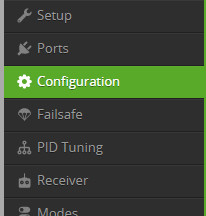 Maintenant que tout est connecté, nous pouvons passer à la programmation de vos LED à proprement parlé. Il faut tout d’abord activer cette fonctionnalité dans Cleanflight :
Maintenant que tout est connecté, nous pouvons passer à la programmation de vos LED à proprement parlé. Il faut tout d’abord activer cette fonctionnalité dans Cleanflight :
Rendez-vous dans l’onglet « Configuration« , et dans cet onglet, allez (en bas) dans le bloc « Other Features » et activez l’option « LED_STRIP« .
Cliquez ensuite sur « Save and Reboot » (en bas de la page) : les LED sont maintenant actives dans Cleanflight.
Rendez-vous maintenant dans l’onglet « LED Strip » de Cleanflight, c’est l’écran de configuration de vos LED.
Configuration du « LED Strip »…
Avant toute chose, il faut effacer la configuration des LED présente dans CF/BTFL par défaut. Pour cela :
Cliquez sur « Clear ALL » (en haut), puis sur « Save » (en bas) pour sauvegarder votre action.
Cliquez ensuite sur le bouton « Wire Ordering Mode » (en bas) pour placer vos LED sur la grille (la grille change alors de couleur) :
Vous pouvez maintenant placer vos LED dans l’ordre (c’est important) sur la grille. Cette grille doit être vue comme une représentation dans l’espace de votre multi, avec l’avant en haut de la grille, et l’arrière en bas de la grille. Partant de ce principe, si vous envisagez de mettre vos LED à l’avant de votre multi, vous placerez vos LED en haut de la grille, et à l’inverse, si vos LED sont à  l’arrière du multi, vous placerez vos LED en bas de la grille. Et enfin, si vous utilisez deux barres de LED, l’une à gauche et l’autre à droite (sous les bras arrière de votre multi par ex.), placez vos LED respectivement en bas à gauche et en bas à droite de la grille.
l’arrière du multi, vous placerez vos LED en bas de la grille. Et enfin, si vous utilisez deux barres de LED, l’une à gauche et l’autre à droite (sous les bras arrière de votre multi par ex.), placez vos LED respectivement en bas à gauche et en bas à droite de la grille.
La numérotation des LED démarre à 0, et, physiquement, la première LED est celle qui est la plus proche du connecteur « DI » (donc du câble qui va à la Naze32). Utilisant, pour ce tuto, 2 barres de 8 LED, je vais donc cliquer 16 fois sur la grille pour placer mes LED : chaque clic de souris place une LED, le nombre correspondant augmente automatiquement.
Une fois vos LED placées, cliquez à nouveau sur le bouton « Wire Ordering Mode » (la grille rechange alors de couleur) pour sortir du mode « ordonnancement ».
[ASTUCE] Si vous cliquez à ce moment là sur « Save » sans avoir assigné une fonction à chacune des LED, la configuration ne sera pas sauvegardée ! Est-ce un bug ou bien était-ce voulu par les développeurs, la question reste ouverte… Mais il vaut mieux le savoir avant de pester devant son PC en se demandant pourquoi il ne veut pas sauvegarder la position des LED ! Pour que cela fonctionne, il faut à minima assigner une fonction, n’importe laquelle (« Color » par ex.) à chacune des LED. Toute LED qui n’aura pas de « fonction » ne sera pas sauvegardée…
Nous allons maintenant indiquer à Cleanflight dans quelle « direction » vos différentes LED éclairent ! Cette « direction » est matérialisée par les points cardinaux auxquels il faut ajouter UP (haut) et DOWN (bas).
Sélectionnez chacune de vos LED, et, dans le bloc de droite, la direction de votre LED :
- Pour une LED placée à l’avant centre de votre multi, on indiquera « N » (nord).
- Pour une LED placée à l’arrière centre, on indiquera « S » (sud).
- Pour une LED placée à l’avant droit, on indiquera « N » et « E » (nord et est)
- Pour une LED placée à l’avant gauche, on indiquera « N » et « W » (nord et ouest)
- Pour une LED placée à l’arrière gauche, on indiquera « S » et « W » (sud et ouest)
- Pour une LED placée à l’arrière droit, on indiquera « S » et « E » (sud et est)
- Pour une LED placée à l’avant en dessous, on indiquera « N » et « DOWN » (nord et dessous)
- Pour une LED placée à l’arrière gauche en dessous, on indiquera « S » et « W » et « DOWN » (sud, ouest et en dessous)
- etc…
Sélectionnez maintenant l’ensemble de vos LED, et assignez leur la fonction « Color » en cliquant sur le bouton correspondant à droite de la grille. Et seulement ensuite, cliquez sur « Save » pour sauvegarder votre configuration.
[ASTUCE] Pour sélectionner plusieurs LED sur la grille, maintenez la touche CTRL de votre clavier pendant que vous cliquez sur chacune des LED que vous souhaitez programmer.
Vous pouvez maintenant programmer le comportement de chacune des LED ou de plusieurs à la fois en les sélectionnant sur la grille.

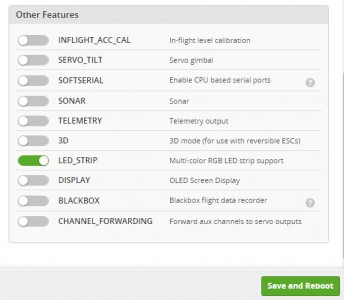
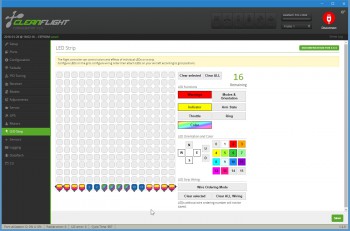




Holy shit! Enfin un tuto complet.
Merci.
Un grand merci Olivier. Une nouvelle fois un tuto très clair…
Toujours au top tes tutos Olivier !
Merci !
Salut
Je voudrais savoir si dans le cas d’un naze avec GPS il est possible avec ce systeme de LED d’indiquer le niveau de fix GPS ?
@Maxime : non, actuellement ce n’est pas possible, mais cela a été demandé (mais non implémenté pour le moment), cf. la demande ouverte sur le github de Cleanflight : https://github.com/cleanflight/cleanflight/issues/709
Top ! merci Olivier !
Excellent ce tuto !
On en veut encore… Du comment flasher ces ESC (oui je sais ça existe déjà mais avec des explications claires comme ici, pas sur…), et surtout de la config Clean ou Betaflight ce serait bien car on voit un peu de tout mais rien de super clair… AMHA
Merci encore et bravo!
Génial ce tuto car trouvé des infos aussi claire n’est pas aisé.
Sur ma Naze, j’ai un module Bluetooth et un satellite, du coup impossible de mettre des LEDs?
Le pire c’est que je es ai, mais je pense pas que ce soit faisable.
@Korneo : ton satellite, tu le connectes via « SERIAL_RX » ? Si oui, avec le bluetooth connecté sur le PIN « TX & RX » (ceux sur le dessus de la Naze), cela doit fonctionner, tu devrais pouvoir ressortir tes LED 😉
Ouah ! merci pour ce tuto très complet. A chaque fois que je pense que j’ai enfin assez compris pour me lancer, on me rajoute des options si pimpantes que je ne peux décemment pas passer à coté… et je dois donc encore assimiler de nouvelle chose avant de me lancer dans le grand bain 😉
Ces tutos sont une vraie valeur ajoutée pour ce site. Bravo les mecs (c’était déjà de la balle avant, hein!)
des clignotants sur nos machines !
trop fort 😛
@ Flagada jones : Merci ! Olivier est extra 🙂 🙂
Salut Olivier c fred de fpv passion. Je tiens à te feliciter pour cet excellent tuto. Clair, simple et bien écrit. Il est si difficile de croiser des gens ayant la passion des multis et assez de motivation pour écrire plutôt que faire des videos. Je te dis bravo. Et merci.
Bonjour et merci pour ce tuto.
Pour info, si softserial est activé dans la naze32, cette dernière refusera de sauvegarder le LED_STRIP sur on…Il faut virer le softserial pour ça…
@Arnoz : Merci 🙂 Pour le « softserial », c’est indiqué dans le tuto, en page deux, dans le 2ème cadre [INFO] du paragraphe « Connecter vos LED » 😉
merci pour ce tuto en FRANCAIS
Merci pour ce tuto riche, complet et didactique..
Je rencontre toutefois une difficulté au niveau connectique car ayant choisi la configuration taranis sur X4R en protocole sbus, j’utilise obligatoirement la pin 4, et les deux 5 & 6 qui remontent vers le SmartPort du rx.
Il semble donc qu’il ne soit pas possible d’utiliser le led strip dans cette configuration… à moins que vous n’ayez une solution… je n’ai pas envie de passer en ppm ou pwm… quand on a goutté au sbus, qu’on a 16 voies sur un seul connecteur, le tout avec une latence de 9ms pour la modique somme du rx à 27 euros… on adopte !
Merci
Merci pour cet excellent Tuto, je vais enfin pouvoir transformer mes quad en sapin de noël! Grands merci pour tous tes tuto toujours détaillés et didactiques.
jojo
Encore merci pour ce superbe Tuto que je m’empresse de mettre en lien sur notre groupe FB.
Amitiés
Nicolas
Salut et marci du tuto…. Seul souci pour moi, rien ne fonctionne.. ?.
Un ws2812b, sur une f3 spracing Evo brush…
Suit pas à pas le tuto avec en live Betaflight et…. que dalle, rien, tchi, Nadal… et mal au crâne.
D’où mon appel à l’aide…
Des informations, directives, idées ou… tout, je prends TOUT.
Marci de votre réponse..
Bons vols..